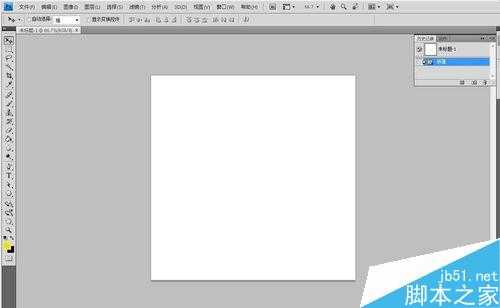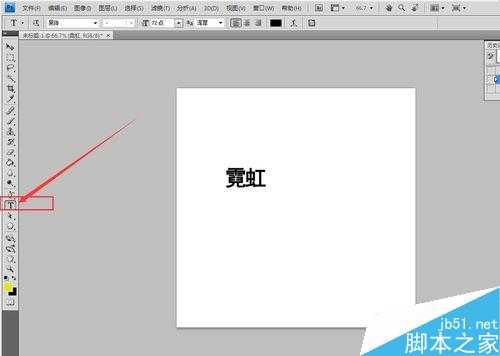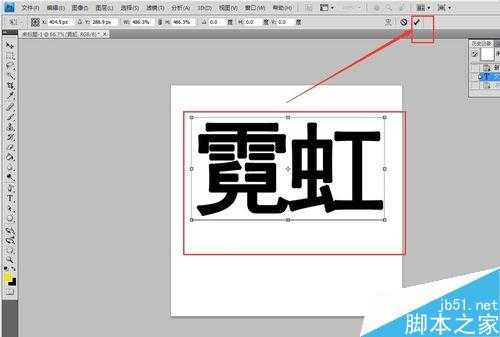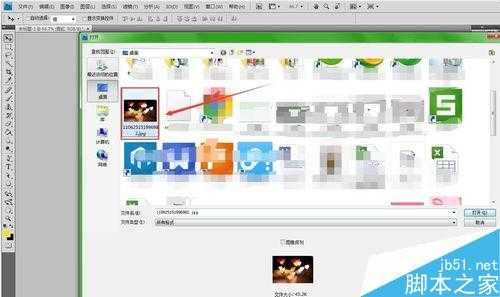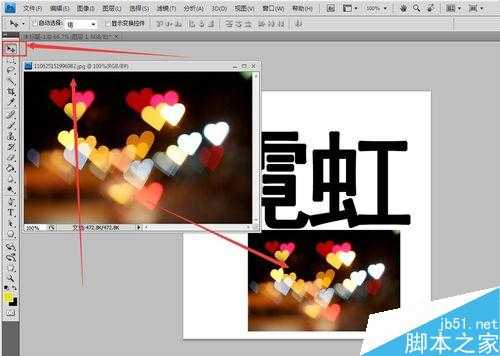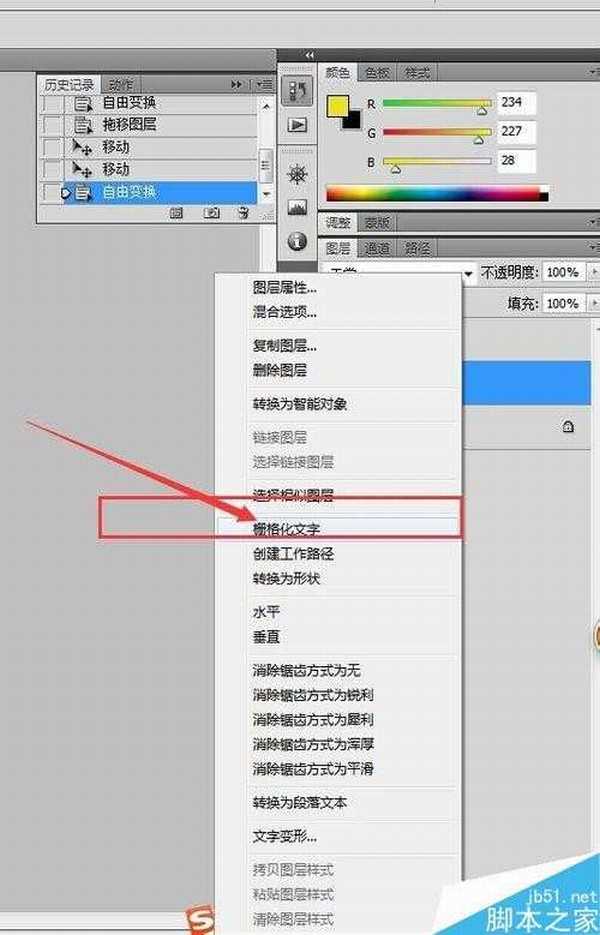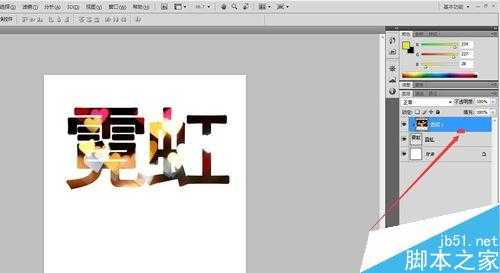无为清净楼资源网 Design By www.qnjia.com
今天小编为大家介绍PS把文字加入图片的纹理方法,操作很简单的,就是把图片填充到文字里面,做成文字的纹理,喜欢的朋友可以过来学习下哦!
方法/步骤
1、打开PS软件之后,按住“Ctrl”+“N”,输入你想要的尺寸,新建一个文件
2、点击左侧的“文字”工具,然后输入你想要的文字
3、按住键盘上的“Ctrl”+"T",进行把字体放大或者缩小到你想要的效果哈
调整好大小之后,记得按下"√"哈
4、按住键盘"Ctrl"+"O",打开你想要当成填充成为文字纹理的图片哈
5、把图片使用拖动工具,移至文字的那个文件哈
按住键盘上的"Ctrl"+"T",进行调整图片大小,
6、选择右边文字图层,右击,选择"栅格化文字"
7、然后选择图片所在的图层,按住键盘上的"Alt",顺势把鼠标移至图片图层和文字图层中间,(就是图中红点的位置),然后看到鼠标箭头变成 圆圈 的时候,就单击一下,就OK啦
注意事项
图片的大小和文字的大小可以按住”Ctrl“+“T”,进行调整哈
以上就是PS把文字加入图片的纹理方法介绍,大家学会了吗?希望能对大家有所帮助!
标签:
PS,文字,图片纹理
无为清净楼资源网 Design By www.qnjia.com
广告合作:本站广告合作请联系QQ:858582 申请时备注:广告合作(否则不回)
免责声明:本站文章均来自网站采集或用户投稿,网站不提供任何软件下载或自行开发的软件! 如有用户或公司发现本站内容信息存在侵权行为,请邮件告知! 858582#qq.com
免责声明:本站文章均来自网站采集或用户投稿,网站不提供任何软件下载或自行开发的软件! 如有用户或公司发现本站内容信息存在侵权行为,请邮件告知! 858582#qq.com
无为清净楼资源网 Design By www.qnjia.com
暂无评论...
更新日志
2024年11月18日
2024年11月18日
- 费翔.2000-费常翔念2CD【环球】【WAV+CUE】
- Rachmaninoff-SuitesNos.12,TheSleepingBeauty-MikuOmine,TakakoTakahashi(2024)[24-
- 童丽《影视金曲(1:1黄金母盘版)》[WAV]
- 柏菲·胭花四乐《胭花四乐》限量开盘母带ORMCD[低速原抓WAV+CUE]
- 群星《监听耳机天碟》2018[WAV分轨][1G]
- 群星《娱协奖原创金曲合辑》滚石[WAV+CUE][1.1G]
- 罗大佑《美丽岛》2CD[WAV+CUE][1.1G]
- 言承旭.2009-多出来的自由【SONY】【WAV+CUE】
- 赤道.2000-精选2CD【ACM】【WAV+UCE】
- 许廷铿.2017-神奇之旅【华纳】【WAV+CUE】
- 李克勤《罪人》环球[WAV+CUE][1G]
- 陈粒2024《乌有乡地图》有此山文化[FLAC分轨][1G]
- 蔡依林《MYSELF》 奢华庆菌版 2CD[WAV+CUE][1.5G]
- 刘春美《心与心寻世界名曲中文版》新京文[低速原抓WAV+CUE]
- 朱逢博《蔷薇蔷薇处处开》[FLAC+CUE]